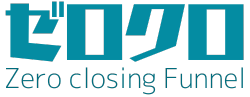この記事では「タグ管理」についてお伝えしていきます。
タグとは?
「タグ」は、LINEの友だちをカテゴリー分けする際に使用する目印のような物です。
幼稚園児や小学校生が付けている名札も、学年別にカテゴリー分けしている「タグ」というわけです。
タグ管理
タグは友だちをカテゴリー分けする際に使用する目印のような物です。
例えば、例えば、20代の友だちに対しては「20代」というタグを付け、セミナーに参加した事がある友だちには「セミナー参加者」といったタグを付けます。
そうする事で「20代」のタグが付いている人だけをピックアップしたり、「セミナー参加者」のタグが付いている人だけに配信を行うといった事が可能になります。
このように、タグを付けておくことで
- 配信数を節約できる
- 必要な人にだけ配信することが出来る
などの便利な事がたくさんありますので、ぜひタグの運用をマスターして頂ければと思います。
タグの作成方法

画面左の「情報管理」から「タグ管理」を選択します。

画面上部の「新規作成」をクリックします。
詳細設定

タグ管理名を入力します。
画像は「髪の悩み」と入力しています。
タグ追加時アクションのアクション数を選択します。
画像は「1度のみアクション稼働」「設定しない」を選択しています。
タグ追加時にアクションを稼働させたい方は以下もごらん下さい。
「タグ追加時アクション」とは、友だちにタグが付けられたときに発動するアクションです。
例えば「タグ追加時のアクション」でリッチメニュー表示を選択している場合、友だちにタグが付けられた時にリッチメニュー表示のアクションが実行されます。
◆1度のみアクション
「一度のみアクション稼働」を選択すると、同じタグが複数回付与された時、同じユーザーに対して1度のみしかアクションが稼働しません。
◆何度でも可能
「何度でも稼働」を選択すると、同じタグが複数回付与された時、同じユーザーに何度でもアクションが稼働します。
アクション設定手順はこちら。
アクション設定

「設定する」をクリックします。
設定できるアクションは以下の通りです。
◆ステップ
タグ付けされた友だちに対して、ステップ配信の停止・開始・途中から開始のアクションが可能です。ステップ配信の詳しい解説はこちらをご確認ください。
◆テンプレート
タグ付けされた友だちに対して、テンプレートを配信できます。テンプレートの詳しい解説はこちらをご確認ください。
◆テキスト
タグ付けされた友だちに対して、テキストの送信が出来ます。また「友だち名」「友だち情報」の自動挿入も可能です。
◆リマインド
タグ付けされた友だちに対して、リマインド配信の開始・停止が可能です。リマインドの詳しい解説はこちらをご確認ください。
◆タグ
タグ付けされた友だちに対して、タグを付ける、外すのアクションが可能です。タグの詳しい解説はこちらをご確認ください。
◆リッチメニュー
タグ付けされた友だちに対して、リッチメニューの表示・停止のアクションが可能です。リッチメニューの詳しい解説はこちらをご確認ください。
◆ブックマーク
タグ付けされた友だちに対して、1:1チャット上のブックマークをする、ブックマークを外すのアクションが可能です。
◆友だち情報
タグ付けされた友だちに対して、友だち情報の登録・削除が可能です。友だち情報の詳しい解説はこちらをご確認ください。
◆対応ステータス
タグ付けされた友だちに対して、1:1チャット上の対応ステータスを付ける、対応ステータスを外すのアクションが可能です。
◆ブロック
タグ付けされた友だちに対して、「ブロックする」「ブロック解除」「表示」「非表示」のアクションが可能です。
フォルダ作成

画面左上部の「+」マークをクリックします。

フォルダ名を記入し「決定」をクリックします。
画像は「悩み」と入力しています。
これでフォルダの作成が完了です。
フォルダの変更

フォルダを変更したい「タグ」をクリックします。

変更したいフォルダを選択します。
これでフォルダの変更は完了です。
タグの設定が完了したら、【ステップ6】友だち情報の管理に進みます。
↓↓